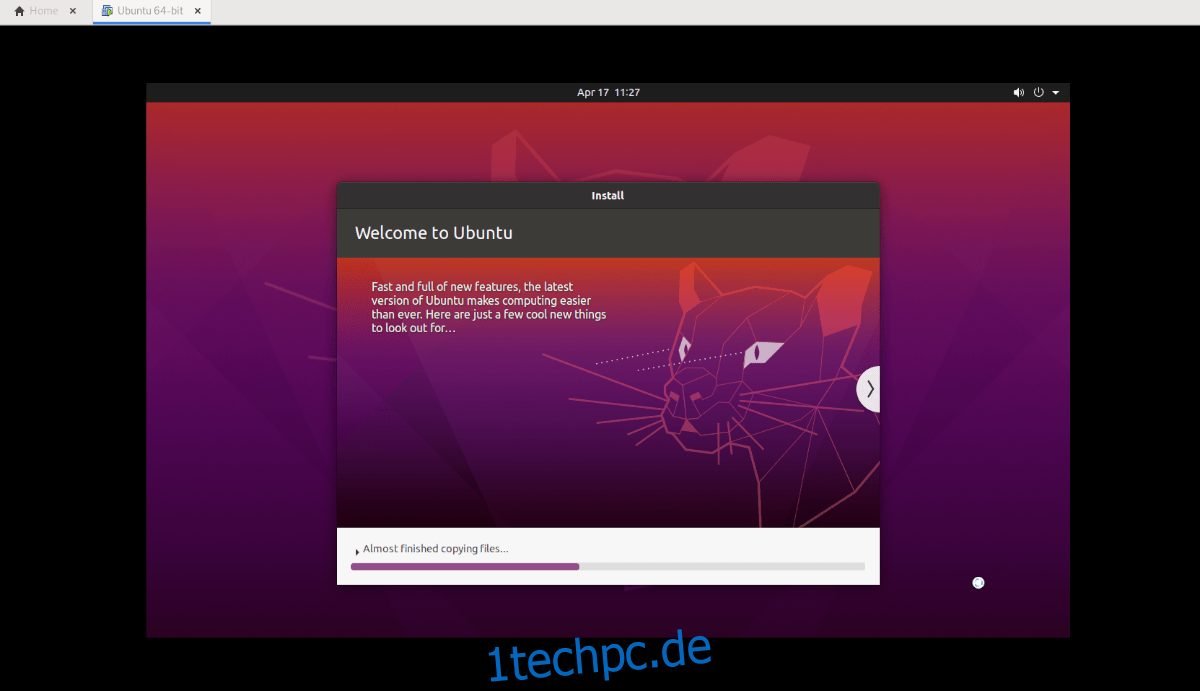Möchten Sie eine virtuelle Maschine mit Ubuntu Desktop in VMware Workstation auf Ihrem Windows-, Mac- oder Linux-Rechner erstellen, sind sich aber unsicher, wie das geht? Keine Sorge, wir helfen Ihnen gerne weiter! In dieser Anleitung zeigen wir Ihnen Schritt für Schritt, wie Sie eine Ubuntu Desktop VM in VMware Workstation einrichten.
VMware-Image beziehen
Für die Erstellung eines Ubuntu-VMware-Images gibt es mehrere Optionen. Sie können die ISO-Datei von Ubuntu.com herunterladen und das Betriebssystem manuell installieren, oder Sie laden ein fertiges VMware-Image von OSBoxes herunter. Wir zeigen Ihnen beide Methoden.
Ubuntu.com ISO herunterladen
Wenn Sie Ihre Ubuntu-VM von Grund auf neu aufsetzen möchten, laden Sie die ISO-Datei direkt von Ubuntu.com herunter. Navigieren Sie zur „Download“-Sektion auf der Ubuntu-Webseite.
Wählen Sie im Pop-up-Fenster „Ubuntu Desktop“ und dort die Version 20.04 LTS. Der Download startet automatisch.
Die ISO-Datei ist etwa 2,7 GB groß, der Download kann also etwas Zeit in Anspruch nehmen. Sobald er abgeschlossen ist, können Sie mit der Einrichtung fortfahren.
OSBoxes VMware-Image beziehen
Wenn Sie die manuelle Installation umgehen möchten, können Sie ein vorkonfiguriertes Ubuntu-Image für VMware herunterladen. Der Nachteil dieser Methode ist, dass Sie Benutzername und Passwort nicht anpassen können.
Besuchen Sie die Ubuntu OSBoxes-Seite und suchen Sie Ubuntu 20.04 LTS. Wählen Sie den „VMware“-Tab und klicken Sie auf den Download-Link für „VMware (VMDK) 64bit“.
Die komprimierte VMDK-Datei ist etwa 1,9 GB groß. Nach dem Download entpacken Sie die „64bit.7z“ Datei und benennen die darin enthaltene Datei „Ubuntu 20.04.2 (64bit).vmdk“ in „Ubuntu.vmdk“ um.
Ubuntu VM in VMware konfigurieren
Nachdem Sie das Ubuntu-Image (entweder als ISO oder als VMDK von OSBoxes) haben, konfigurieren wir die VM in VMware Workstation. Folgen Sie den Schritten entsprechend Ihrer Download-Methode.
Einrichtung mit Ubuntu ISO
Starten Sie VMware Workstation 16 auf Ihrem Host-System (Windows, Linux oder macOS). Klicken Sie auf „Neue virtuelle Maschine erstellen“ oder wählen Sie „Datei“ -> „Neue virtuelle Maschine“.
Im Assistenten wählen Sie „Typisch (empfohlen)“ und klicken auf „Weiter“.
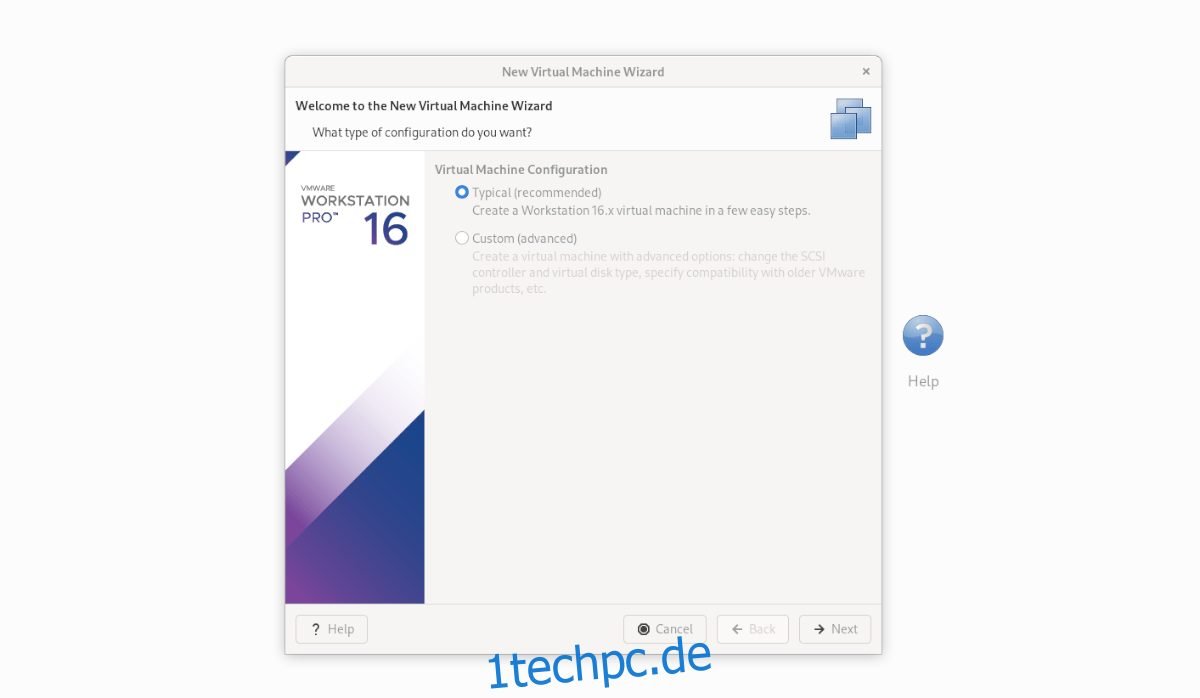
Wählen Sie „ISO-Image verwenden“ und klicken Sie auf „Durchsuchen“, um Ihre Ubuntu-ISO-Datei auszuwählen.

VMware erkennt das ISO und fordert Sie auf, Ihren Namen, Benutzernamen und ein Passwort einzugeben. Klicken Sie auf „Weiter“.
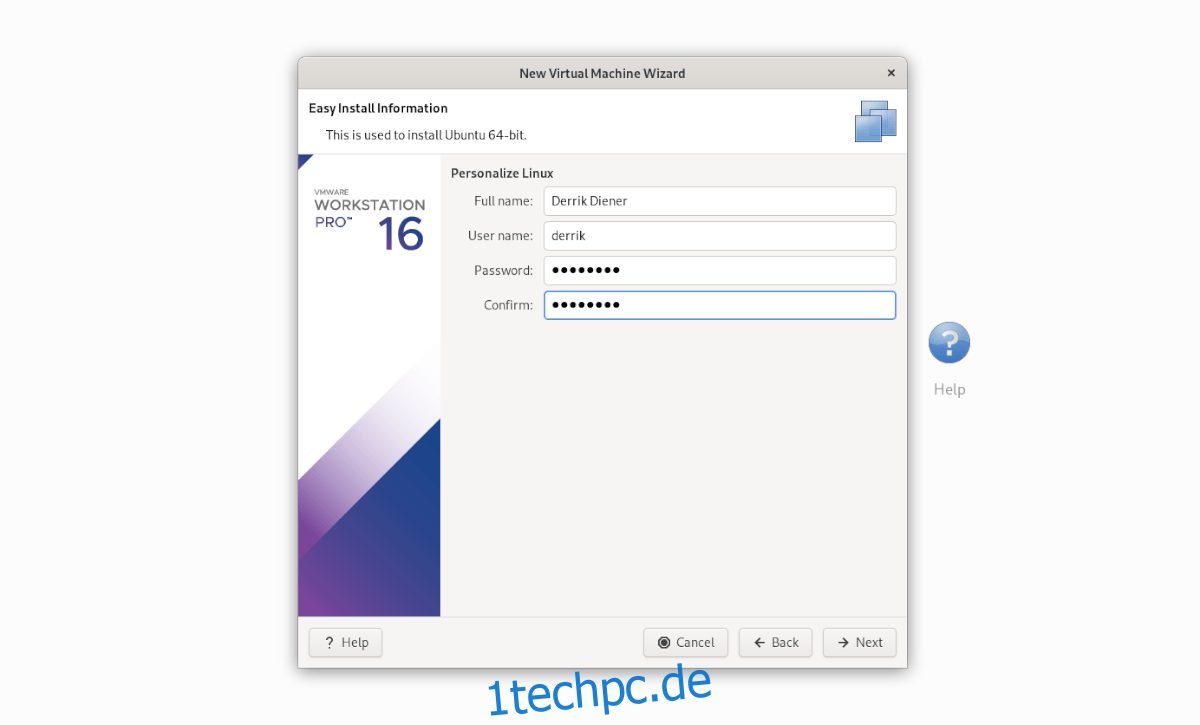
Benennen Sie Ihre VM (optional) und klicken Sie auf „Weiter“.
Wählen Sie „Virtuelle Festplatte als einzelne Datei speichern“ und klicken Sie auf „Weiter“.
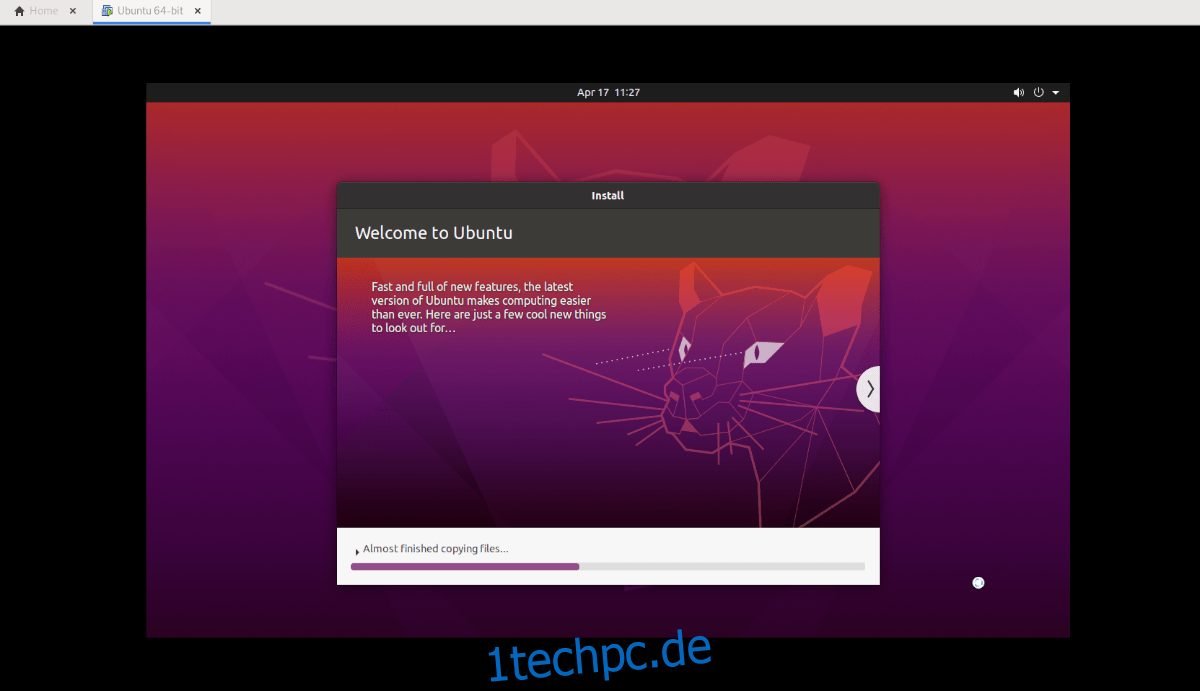
Klicken Sie abschließend auf „Fertigstellen“. Die Installation der Ubuntu VM beginnt automatisch. Nach Abschluss der Installation ist Ihre VM bereit.
Einrichtung mit OSBoxes VMDK
Um eine Ubuntu-VM mit dem OSBoxes VMDK einzurichten, klicken Sie auf „Neue virtuelle Maschine erstellen“ und wählen „Typisch (empfohlen)“.
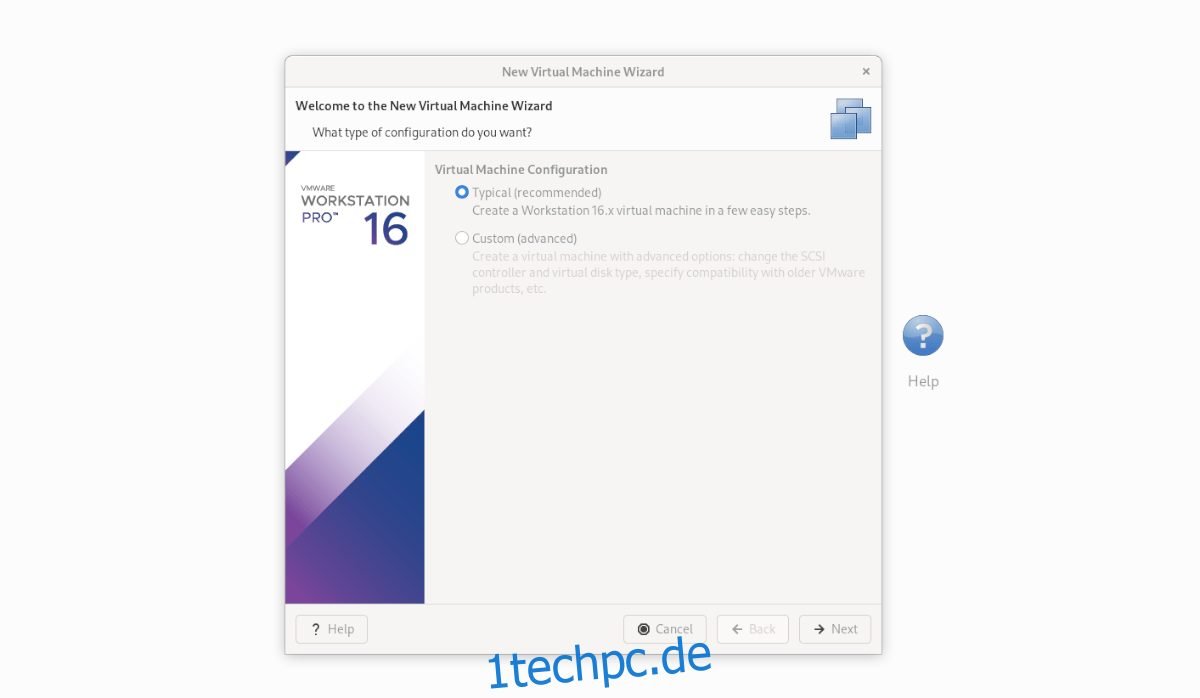
Wählen Sie auf der nächsten Seite „Ich werde das Betriebssystem später installieren“, da das Betriebssystem bereits auf dem VMDK vorhanden ist.

Wählen Sie als Gastbetriebssystem „Linux“ und klicken Sie auf „Weiter“.

Geben Sie „Ubuntu“ als Namen für die VM ein und wählen Sie „Virtuelle Festplatte als einzelne Datei speichern“.
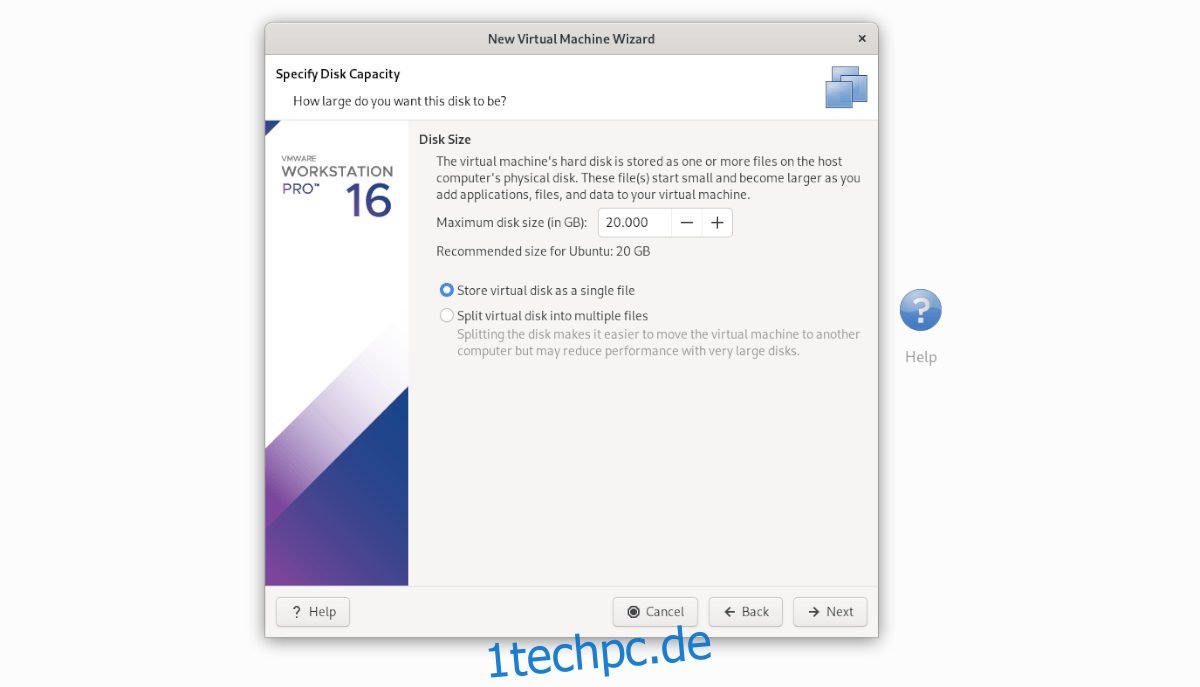
Klicken Sie auf „Fertigstellen“. Klicken Sie dann mit der rechten Maustaste auf die neue VM und wählen Sie „VM-Verzeichnis öffnen“.
Löschen Sie die vorhandene Ubuntu.vmdk-Datei. Öffnen Sie ein zweites Datei-Explorer-Fenster und ziehen Sie die zuvor umbenannte OSBoxes „Ubuntu.vmdk“-Datei in das VM-Verzeichnis.
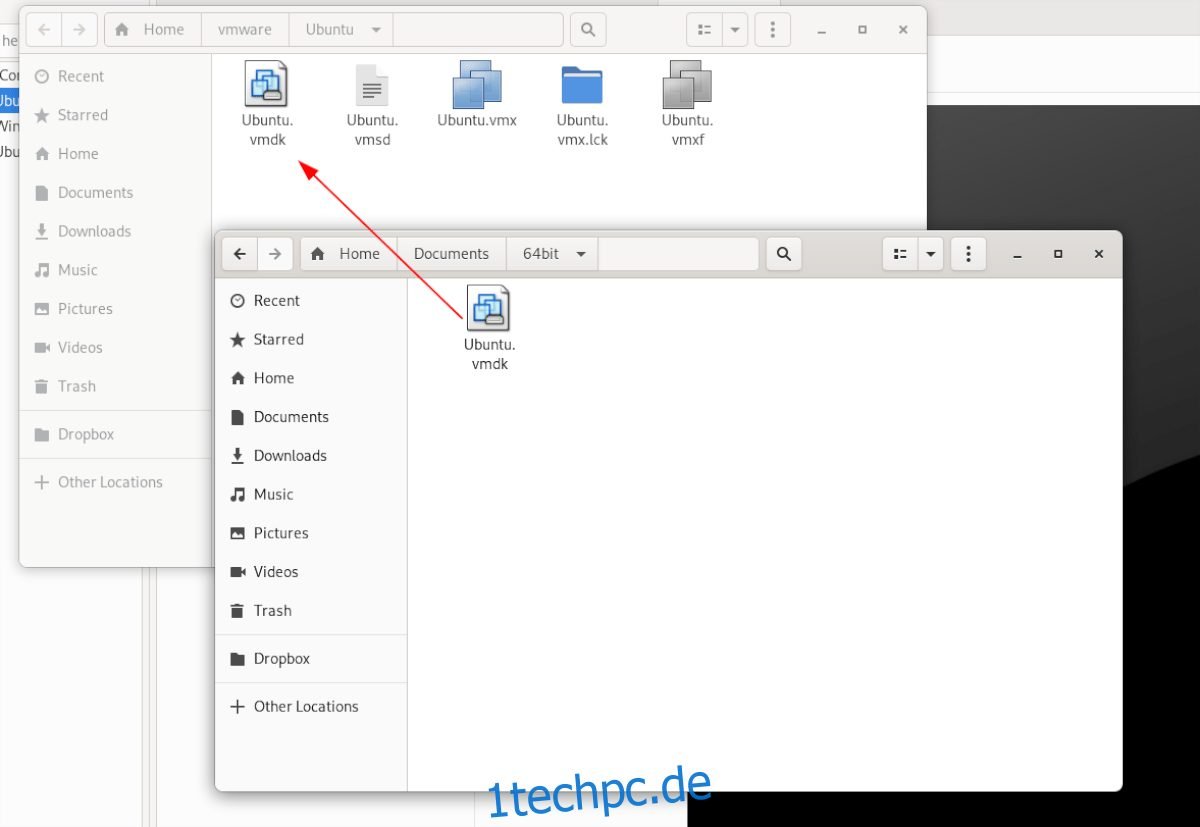
Kehren Sie zur „Ubuntu“ VM in der VMware-Bibliothek zurück und wählen Sie „Dieses Gastbetriebssystem starten“, um Ihre VM zu starten.